Nota: Queremos fornecer-lhe os conteúdos de ajuda mais recentes o mais rapidamente possível e no seu idioma. Esta página foi traduzida automaticamente e pode conter erros gramaticais ou imprecisões. O nosso objetivo é que estes conteúdos lhe sejam úteis. Pode informar-nos se as informações foram úteis no final desta página? Eis o artigo em inglês para referência.
Melhoramentos ao Project Online incluem mais fácil acesso aos seus relatórios de exemplo e ligações de dados. O site do Centro de Business Intelligence (BI) será já não criado automaticamente para novos sites do Project Online e novas listas/bibliotecas são utilizadas para o seu conteúdo elaboração de relatórios. Leia este artigo para saber mais sobre estas alterações, incluindo o que fazer se pretender continuar a utilizar o seu site de centro de BI antigo.
O que irá mudar?
Até recentemente, quando um site do Project Online foi criado, um site do Centro de BI foi criado automaticamente a. O site do Centro de BI é semelhante a imagem seguinte:
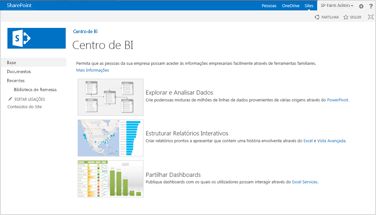
Com as alterações recentes, o site do Centro de BI já não é criado por predefinição. A tabela seguinte resume o que significam estas alterações para o seu ambiente.
|
Antes de... |
Agora... |
|
|
Utilizar um site do Centro de BI |
Quando tiver criado um site do Project Online, um site do Centro de BI foi criado automaticamente. O site do Centro de BI inclui relatórios de conteúdo, tal como relatórios de exemplo e ligações de dados, e -é onde pode seria para ver e utilizar o Project Online relatórios. |
Quando cria um novo site do Project Online, nenhum site de centro de BI é criada automaticamente. Em vez disso, uma biblioteca de relatórios e uma lista de ligações de dados são criados automaticamente. Project Online inclui ligações para essas localizações para que tenha facilitar o acesso ao conteúdo. Qualquer que já esteja a utilizar sites do Project Online serão atualizadas para utilizar a nova biblioteca de relatórios e a lista de ligações de dados em vez do site do Centro de BI. Não é eliminado o seu site do Centro de BI existente (até eliminá-lo manualmente) e o conteúdo existente ainda está disponível. Hiperligações nos seus sites do Project Online são atualizadas automaticamente ao ponto à sua lista de ligações de dados e a nova biblioteca de relatórios. |
|
Navegar para os relatórios |
Quando clicar no mosaico de relatórios no seu site do Project Online, foram tomadas ao seu site de centro de BI. Clique aqui, em relatórios para ver os seus relatórios de projeto. |
No seu site do Project Online, quando clica em relatórios, será direcionado diretamente para a biblioteca de relatórios onde estão armazenados os seus relatórios. |
|
Localizar ligações de dados |
Quando clicar no mosaico de relatórios no seu site do Project Online, foram tomadas ao seu site de centro de BI. Clique aqui, em Ligações de dados para visualizar as ligações de dados disponíveis para utilizar para relatórios. |
No seu site do Project Online, selecione Conteúdos do Site e, em seguida, selecione Ligações de dados. |
Está a obter as notícias boas tem opções! O que pretende fazer?
Com estas alterações, pode escolher se pretende utilizar a nova biblioteca de relatórios ou continue a utilizar o seu site de centro de BI antigo.
Consulte as secções seguintes para obter mais detalhes para cada opção.
Utilizar a nova biblioteca de relatórios
Se está a planear utilizar a nova biblioteca de relatórios e não tem qualquer conteúdo para mover, está pronto. As ligações de relatórios e os dados de exemplo já estão configuradas e prontas a utilizar.
Se tiver conteúdo existente num site do Centro de BI que tenha sido a utilizar, irá querer mover o seu conteúdo para as listas/bibliotecas novas.
Sugestões:
-
Não mova a relatórios de exemplo ou ligações de dados de OData predefinidas que obtém automaticamente no Project Online. A nova biblioteca de relatórios e a lista de ligações de dados já irão conter esses ficheiros. Mova apenas os ficheiros que criou ou modificou o grupo e que pretende continuar a utilizar.
-
Se tiver muitos ficheiros para mover, experimente o seguinte: no Friso, no separador biblioteca, selecione o botão Abrir com o Explorador. Então, arraste e largue os ficheiros utilizando o Explorador de ficheiros.
-
No seu site do Project Online, selecione Definições >Conteúdos do Site. Desloque para baixo para a lista de Subsites e, em seguida, clique em Centro de Business Intelligence para abrir o seu site de centro de BI.
-
Selecione As ligações de dados e, em seguida, transferir os ficheiros de ligação de dados que criou o grupo para uma pasta no seu computador. (Não mova as ligações de dados de OData predefinidas.)
-
No site do Centro de BI, selecione relatórios e, em seguida, transferir todos os relatórios que criou ou modificou o grupo para uma pasta no seu computador. (Não mova os relatórios de exemplo predefinido.)
-
Aceda ao site do Project Online, selecione Conteúdos do Site e, em seguida, selecione Ligações de dados.
Carregue os seus ficheiros de ligação de dados para a nova biblioteca de ligações de dados.
-
No seu site do Project Online, selecione relatórios e, em seguida, carregue os seus relatórios para a nova biblioteca de relatórios.
Depois de moveu o conteúdo de elaboração de relatórios de projeto, recomendamos que abrir cada relatório, atualizar os dados e, em seguida, guarde e feche o relatório para se certificar de que tudo está a funcionar corretamente.
Para evitar ter duplicados conjuntos de ligações de dados e relatórios, considere a eliminar o seu site de centro de BI antigo depois que moveu o seu conteúdo.
Continue a utilizar o seu site do Centro de BI existente
Se preferir seria continuar a utilizar o seu site de centro de BI existente, pode fazê. Edite uma ligação no seu site do Project Online para apontar para a localização correta para o seu conteúdo. Eis como fazê-lo.
Para atualizar uma ligação no seu site do Project Online-
No seu site do Project Online, selecione Definições >Conteúdos do Site.
Desloque para baixo para a lista de Subsites e, em seguida, clique em Centro de Business Intelligence.
-
Copie o endereço de Web site (URL) do seu site de centro de BI.
-
Aceda ao site do Project Online e, em seguida, selecione Editar ligações na Iniciação rápida.
-
Na linha relatórios, na coluna URL personalizado, cole o endereço de Web site que copiou no passo 3.
-
Clique em Guardar e Fechar.
Já está! Pode continuar a utilizar o seu site de centro de BI antigo até estar pronto a transição para a nova biblioteca de relatórios e a lista de ligações de dados.










